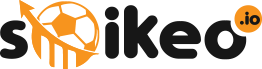Cách đổi DNS để vào các trang web cá độ khi bị chặn
Nhà mạng Việt Nam thường chặn truy cập vào những trang web cá độ của các nhà cái lớn. Để cởi trói cho các bạn, hôm nay Soi Kèo Tốt sẽ hướng dẫn cách đổi DNS để vào các trang web cá độ khi bị chặn trong bài viết dưới đây
DNS là gì?

DNS là gì?
DNS là một hệ thống máy chủ phân giải tên miền thành địa chỉ IP. Hệ thống DNS giúp máy tính hiểu được những tên miền này thuộc ở máy chủ danh nào. Chính vì thế việc sử dụng DNS sẽ ổn định hơn và giúp các bạn truy cập trang web dễ dàng hơn.
Ngoài ra, DNS còn giúp các bạn có thể truy cập vào những trang web cá độ bị các nhà mạng Việt Nam chặn. Việc đổi DNS giúp các bạn truy cập web với một tốc độ nhanh hơn và giảm đi thời gian DNS Lookup (tìm IP của trang web)
Cách đổi DNS để vào các trang web cá độ khi bị chặn
Các bạn muốn truy cập vào những trang web cá độ tại Việt Nam khi bị những nhà mạng chặn truy cập. Rất đơn giản các bạn chỉ cần đổi DNS là có thể truy cập được ngay.
Thế nhưng, làm sao để đổi DNS khi bị chặn đúng cách, chuyên gia soi kèo bóng đá soikeoz.vip sẽ hướng dẫn cụ thể cho các bạn dưới đây:
Đổi DNS để vào các trang web cá độ khi bị chặn trên điện thoại

Đổi DNS để vào các trang web cá độ khi bị chặn trên điện thoại
Việc đổi DNS trên điện thoại rất đơn giản và không cần thực hiện thủ công như máy tính.
Đối với iPhone
- Trên thiết bị iOS, các bạn mở Cài đặt (Settings) và chọn Wi-Fi
- Nhấp vào biểu tượng “i” ở bên cạnh mạng Wi-Fi mà các bạn muốn thay đổi DNS và chọn DNS.
- Bạn có thể nhập địa chỉ DNS vào trong mục DNS. Tuy nhiên hơi khác một chút là các bạn sẽ phải ngăn cách giữa hai địa chỉ DNS bằng dấu phẩy.
Trên điện thoại Android
- Trước tiên các bạn chọn vào Cài đặt, rồi sau đó vào Wi-Fi.
- Tại đây hiển thị lên một danh sách wifi chưa kết nối và đã kết nối được hiển thị.
- Các bạn cần đổi DNS wifi nào thì nhấn vào Wifi đó và giữ. Sau đó chọn vào Sửa đổi mạng (hay Quản lý cài đặt mạng)
- Tiếp nữa chọn phần cài đặt Tĩnh và Thêm những tùy chọn hiển thị ra.
- Trong phần Địa chỉ IP, các bạn chỉ cần set IP tĩnh theo đúng Gateway của wifi mình đang sử dụng Thông thường sẽ là 192.168.1.1
Thông số phần
Địa chỉ IP : 192.168.1.X, trong đó X chọn bất kỳ trong khoảng từ 1 đến 255
Cổng: 192.168.1.1. Trong phần DNS tùy theo DNS mà các bạn muốn thay đổi sẽ điền tương ứng. Một vài DNS thông dụng như là DNS google, FPT, VNPT,…
Chỉ với những thủ thuật đơn giản mà phân tích kèo bóng Soi Kèo IO hướng dẫn, các bạn đã chuyển đổi DNS khi bị chặn trên điện thoại rồi.
Đổi DNS để vào các trang web cá độ khi bị chặn trên máy tính
Đối với việc đổi DNS trên máy tính có hai hướng là đổi trên Windows và đổi trên Mac.
Đổi DNS trên hệ điều hành windows 10, 8, 7
- Đầu tiên mở Control Panel bằng cách nhấn vào Start và gõ Control Panel vào ô tìm kiếm.
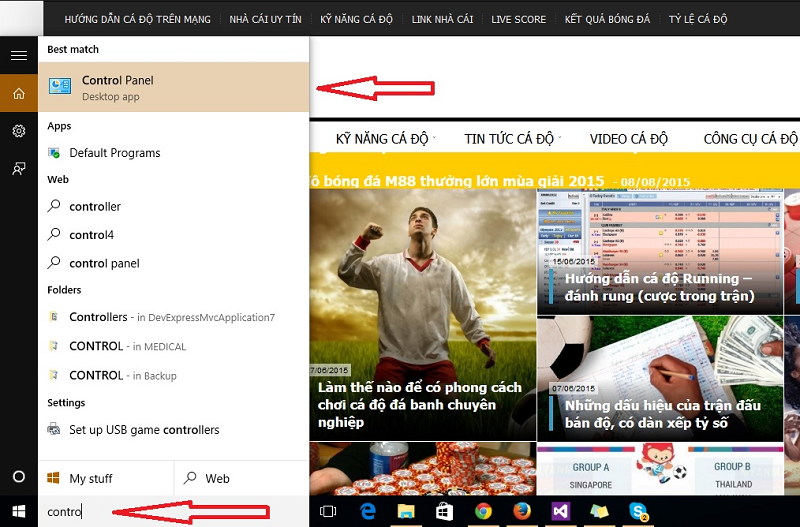
Mở Control Panel
- Sau đó nhấn vào mục Network and Internet.
- Tiếp đến nhấn vào mục Network and Sharing Center.
- Ở cột bên trái, các bạn nhấn vào mục Change adapter settings.
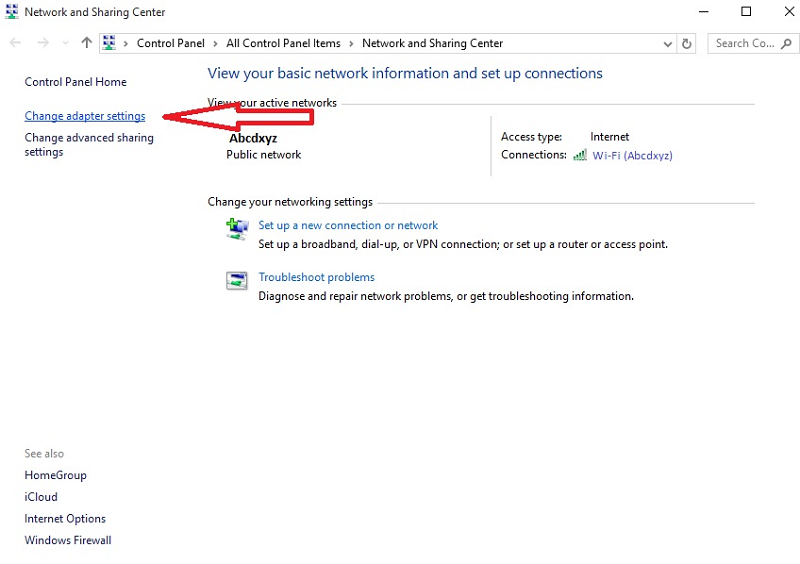
Nhấn vào mục Change adapter settings
- Tại phần biểu tượng mạng đang kết nối internet, thì các bạn nhấn chuột phải vào và chọn Properties.
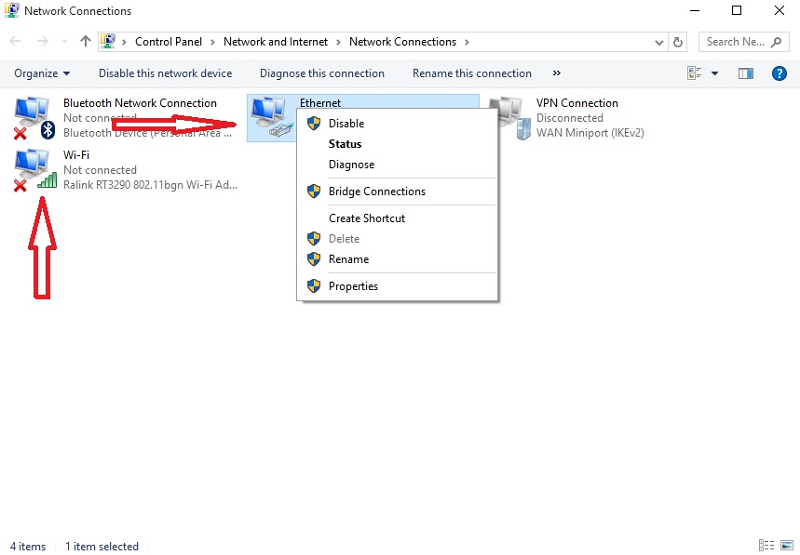
Biểu tượng mạng đang kết nối internet
- Trong danh sách ở cửa sổ hiện ra, chọn vào Internet Protocol Version 4 (TCP/IPv4).
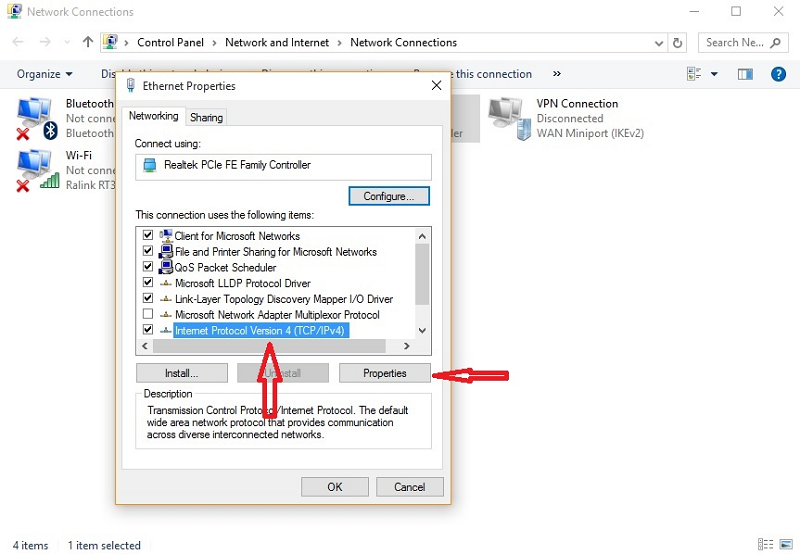
Chọn vào Internet Protocol Version 4 (TCP/IPv4)
- Tiếp nữa nhấn nút Properties.
- Tiếp theo chọn vào mục Use the following DNS server addresses.
- Tại đây, các bạn hãy điền vào địa chỉ DNS mà mình muốn dùng.
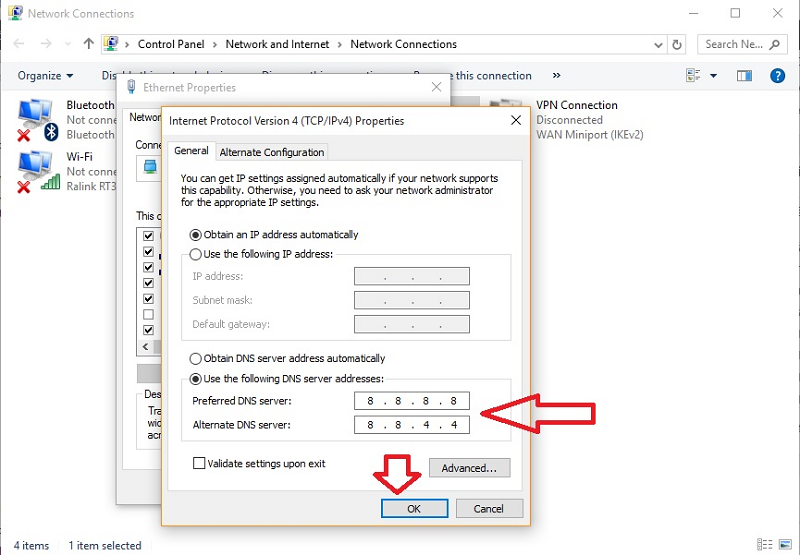
Điền vào địa chỉ DNS mà mình muốn dùng
Danh sách những DNS phổ biến
DNS của Norton:
- 198.153.192.001
- 198.153.194.001
DNS Google:
- 8.8.8.8
- 8.8.4.4
DNS Viettel:
- 203.113.131.1
- 203.113.131.2
DNS FPT:
- 210.245.24.20
- 210.245.24.22
DNS Singapore:
- 165.21.83.88
- 165.21.100.88
Nhấn vào nút OK và đóng cửa sổ này lại.
Lúc này máy tính của các bạn sẽ lập tức chuyển sang dùng DNS mới, sau khi đã thiết lập.
Quá dễ để thực hiện cách đổi DNS để vào các trang web cá độ khi bị chặn phải không nào.
Cách đổi DNS trên Mac
Như Trang Soi Kèo Io đã nói trên, đây là cách hướng dẫn đổi DNS trên máy tính Mac. Điều này giúp người chơi không vào được Web cá độ bóng đá sẽ truy cập vào nhanh trong chốc lát sau khi thực hiện đổi DNS
- Trước tiên, các bạn hãy mở System Preferences.
- Sau đó vào mục Network trên máy tính Mac.
- Tiếp đến ở cột bên trái chọn kết nối mạng. Tiếp nữa ấn vào nút Advanced ở góc dưới bên phải.
- Tiếp theo các bạn chọn tab DNS.
- Bạn hãy nhấn vào dấu cộng [+] để thêm DNS mà mình muốn dùng.
- Hoàn tất xong các bước thiết lập thì các bạn nhấn nút OK và cuối cùng nhấn Apply là thành công.
Cách đổi DNS khi bị chặn trên Router
Ngoài việc các bạn đổi địa chỉ trên thiết bị mình đang sử dụng. Thì các bạn hoàn toàn có thể đổi DNS ngay chính trên Router của gia đình mình. Lúc này, toàn bộ mạng của gia đình các bạn sẽ được dùng DNS mới.
Bạn chỉ cần đổi DNS trên Router mà không cần đổi trên những thiết bị riêng lẻ. Lúc này, các thiết bị như, điện thoại, iPad, máy tính… đều có thể truy cập vào trang cá độ. Hoặc vào được những trang web bị nhà mạng chặn trước đó.
Hướng dẫn cơ bản cách đổi DNS như sau:
- Đầu tiên truy cập vào mạng của gia đình bạn.
- Sau đó hãy mở trình duyệt web lên và gõ vào địa chỉ router nhà bạn trên google. Thường thì địa chỉ Router là 192.168.0.1 hay 192.168.1.1
- Tiếp đến đăng nhập vào Router
- Tiếp theo, các bạn vào mục thiết lập kết nối Internet (WAN).
- Bạn tìm tới mục nào đó nói đến DNS Setting.
- Tại cửa sổ này, các bạn hãy điền vào địa chỉ DNS mà mình muốn sử dụng là được.
- Cuối cùng lưu lại thay đổi.
Vừa rồi soikeoz.vip đã hướng dẫn các bạn cách đổi DNS để vào các trang web cá độ khi bị chặn một cách đơn giản và nhanh chóng. Hy vọng với những thủ thuật nhỏ các bạn đã có thể tham gia và cá cược dễ dàng và liên tục